第一步:双击Camfrog.exe程序,在Select your language中选择“Chinese Simplified(中文简体)”,如下图:
然后点击Options,请看下图2:
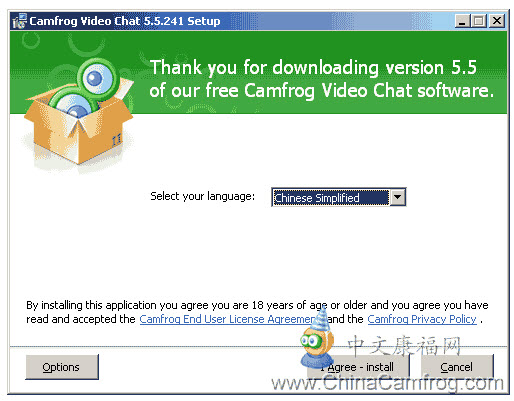
第二步 :点击Options后看到下图界面,只留Desktop Icon的勾,然后点击I Agree - Install进行下一步安装,
默认为C盘的安装路径,最好不要更改,以防导致莫名的故障,如下图所示:
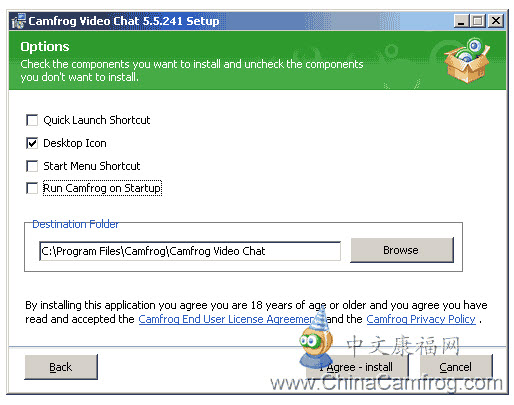
第三步:这一步是提示你是否安装Ask浏览器工具栏,根据自己需要决定是否安装,
如果不想安装,可以由下到上把勾都去掉,然后选Decline,如下图所示
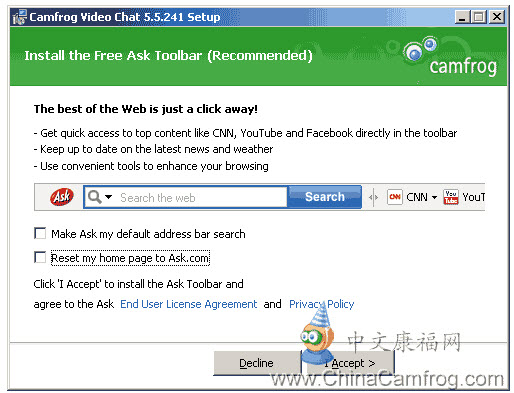
第四步:Camfrog5.5.241版默认安装有Norton杀毒软件,大家一般都有杀毒软件,
所以一般情况要把“Include Norton Security Scan”前的勾去掉,然后Next,如下图所示:
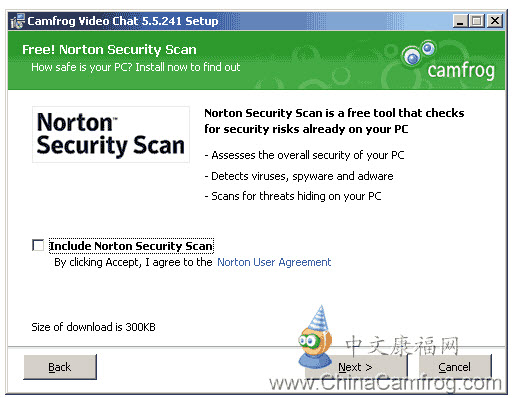
第五步:软件开始安装,并显示安装进度,如下图所示:
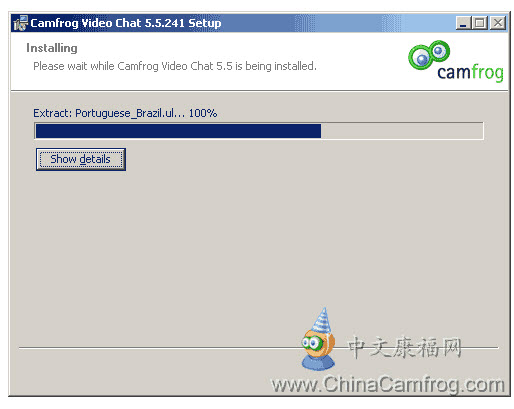
第六步:选择Finish便完成了整个安装过程,如下图所示:
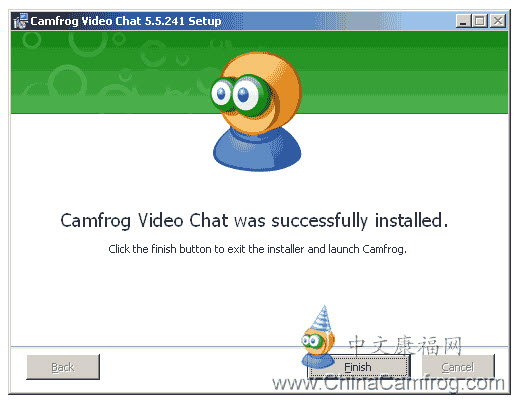
康福中国CF5.5:http://www.cr173.com/soft/17795.html
康福中国 6.0.49 最新简体中文正式版:http://www.cr173.com/soft/22033.html
相关阅读
热门教程
最新教程